
Quando apri file macchina con riconoscimento oggetto/profilo, puoi impostare opzioni aperte per determinare come convertire il disegno. Le opzioni variano con il tipo di file. In alternativa, aprendo un file macchina senza riconoscimento, i dati punto vengono conservati. Ciò consente di eseguire modifiche minori dei punti e operazioni di ridimensionamento senza compromettere il file macchina originale. In alternativa, puoi elaborare l’intero disegno o parti selezionate di esso dopo la modifica.
1Apri un file dal tuo hard disk, oppure leggilo dal disco ricamo.

2Seleziona un formato macchina dalla lista File di tipo e seleziona il file da aprire.
3Clicca Opzioni. Subordinatamente al tipo di file selezionato, sono disponibili opzioni diverse.
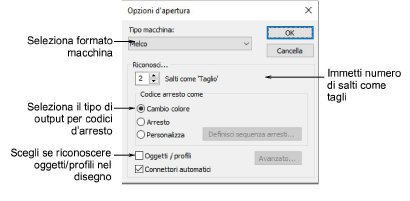
4Seleziona o deseleziona la casella di controllo Oggetti/Profili.
Ricorda, quando apri file macchina senza il riconoscimento di oggetti/profili, gli ‘oggetti manuali’ sono creati ovunque le funzioni macchina – ad es. cambi colore o tagli – siano individuate nel disegno. Hanno solo le proprietà generale e connettore.
5Seleziona un formato macchina diverso dalla lista Tipo macchina.
Il tipo macchina si predefinisce a quello suggerito dal formato file – ad es. DST sarà interpretato come Tajima. Tuttavia, puoi scegliere di convertire il file in un formato macchina diverso – ad es. Barudan.
6Immetti Immetti il numero di salti da riconoscere come tagli.
Quando EmbroideryStudio incontra questo numero di salti consecutivi, li converte in una funzione taglio. Se questo valore è diverso dal disegno originale, le funzioni di Taglio non si inseriranno correttamente.
7Usa il riquadro Codice Arresto come per selezionare il tipo di output per codici di arresto:
|
Opzione |
Funzione |
|
Cambio colore |
I codici di arresto sono interpretati come comandi di ‘Colore successivo’. Il colore successivo è selezionato dalla tavolozza colori predefinita. |
|
Arresti |
I codici di arresto sono interpretati come comandi di ‘Arresto esplicito’. La macchina smette di cucire. |
|
Personalizza |
Permette di fare la mappa dei colori filo per ogni codice di arresto del file. Ciò significa che puoi dare un codice colore ai file macchina che non contengono informazioni di indirizzamento aghi. Per dettagli vedi Riassegnazione colori per file macchina. |
8Posiziona su on/off la casella di controllo di Connettori automatici secondo necessità.
|
Opzione |
Funzione |
|
ON |
Apri i disegni appropriati con connettori automatici senza dover usare riconoscimento oggetto/profilo. |
|
Off |
Apri disegni con connettori riconosciuti come oggetti manuali. Ciò evita i problemi di modifica punti causati da connettori automatici – consigliato per riempimenti aperti. |
9Controlla lo stato della macchina ricamo. Seleziona poi le impostazioni giuste – Velocità1 o Velocità2 – dall’elenco (se disponibile).
Su alcune macchine Barudan è disponibile un interruttore di velocità. A seconda della sua posizione, ‘veloce’ viene assegnato come Velocità1 o Velocità2. Ad esempio, se selezioni Velocità1, ogni funzione di velocità ‘veloce’ sarà tradotta in un comando di Velocità1.
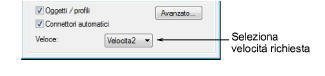
10Clicca Avanzato per impostare opzioni di riconoscimento avanzato.
11Clicca OK e poi Apri.
Se hai spuntato la casella di controllo Oggetti/Profili, il disegno è elaborato e convertito in oggetti ricamo con proprietà di punti riempimento o profilo nonché proprietà generali e di connettore. Se un oggetto non è riconosciuto, esso diventa un oggetto manuale con sole proprietà generali e di connettore.
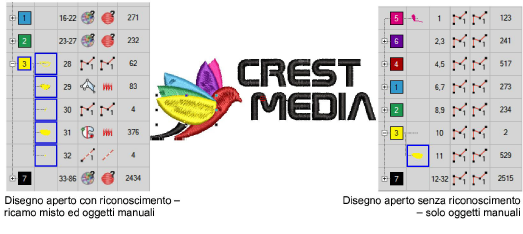
Se hai aperto senza riconoscimento, puoi eseguire l’output del disegno senza cambiamenti od operare ridimensionamenti e trasformazioni secondarie senza perdere l’informazione punto originale. In alternativa, puoi elaborare l’intero disegno o parti selezionate di esso dopo la modifica.